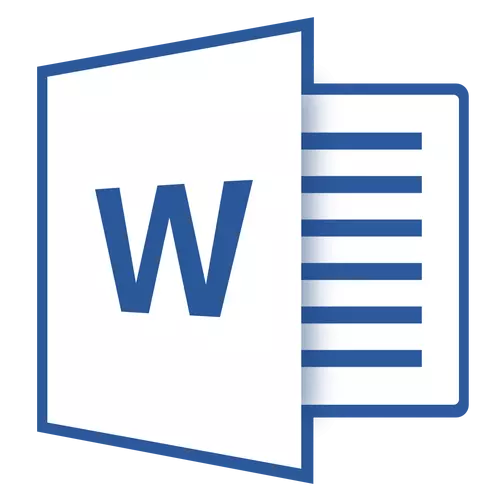
ಆಗಾಗ್ಗೆ, ಮೈಕ್ರೋಸಾಫ್ಟ್ ವರ್ಡ್ನಲ್ಲಿನ ಚಿತ್ರಗಳು ಡಾಕ್ಯುಮೆಂಟ್ ಪುಟದಲ್ಲಿ ಇರಬಾರದು, ಆದರೆ ಕಟ್ಟುನಿಟ್ಟಾಗಿ ಗೊತ್ತುಪಡಿಸಿದ ಸ್ಥಳದಲ್ಲಿ ಇರಬೇಕು. ಪರಿಣಾಮವಾಗಿ, ಚಿತ್ರವನ್ನು ಸರಿಸಬೇಕು, ಮತ್ತು ಇದಕ್ಕಾಗಿ, ಹೆಚ್ಚಿನ ಸಂದರ್ಭಗಳಲ್ಲಿ, ಅಗತ್ಯವಾದ ದಿಕ್ಕಿನಲ್ಲಿ ಎಡ ಮೌಸ್ ಗುಂಡಿಯನ್ನು ಸರಳವಾಗಿ ಎಳೆಯಲು ಸಾಕು.
ಪಾಠ: ಪದಗಳನ್ನು ಪದಕ್ಕೆ ಬದಲಾಯಿಸುವುದು
ಹೆಚ್ಚಿನವುಗಳು ಯಾವಾಗಲೂ ಅರ್ಥವಲ್ಲ ... ಡಾಕ್ಯುಮೆಂಟ್ನಲ್ಲಿ ಪಠ್ಯ ಇದ್ದರೆ, ರೇಖಾಚಿತ್ರವು ಇದೆ, ಅಂತಹ "ಒರಟಾದ" ಚಳುವಳಿಯು ಫಾರ್ಮ್ಯಾಟಿಂಗ್ ಅನ್ನು ಅಡ್ಡಿಪಡಿಸುತ್ತದೆ. ಪದವನ್ನು ಸರಿಯಾಗಿ ಚಲಿಸುವ ಸಲುವಾಗಿ, ನೀವು ಸರಿಯಾದ ಮಾರ್ಕ್ಅಪ್ ನಿಯತಾಂಕಗಳನ್ನು ಆರಿಸಬೇಕು.
ಪಾಠ: ಪದದಲ್ಲಿ ಪಠ್ಯವನ್ನು ಹೇಗೆ ಫಾರ್ಮಾಟ್ ಮಾಡುವುದು
ಮೈಕ್ರೋಸಾಫ್ಟ್ ವರ್ಡ್ ಡಾಕ್ಯುಮೆಂಟ್ಗೆ ಚಿತ್ರವನ್ನು ಹೇಗೆ ಸೇರಿಸಬೇಕೆಂದು ನಿಮಗೆ ತಿಳಿದಿಲ್ಲದಿದ್ದರೆ, ನಮ್ಮ ಸೂಚನೆಗಳನ್ನು ಬಳಸಿ.
ಪಾಠ: ಪದದಲ್ಲಿ ಹೇಗೆ ಚಿತ್ರವನ್ನು ಸೇರಿಸಿ
ಡಾಕ್ಯುಮೆಂಟ್ಗೆ ಸೇರಿಸಿದ ಚಿತ್ರವು ಅದರ ಗಡಿಯನ್ನು ಸೂಚಿಸುವ ವಿಶೇಷ ಚೌಕಟ್ಟಿನಲ್ಲಿದೆ. ಮೇಲಿನ ಎಡ ಮೂಲೆಯಲ್ಲಿ ಆಂಕರ್ - ವಸ್ತುವನ್ನು ಬಂಧಿಸುವ ಸ್ಥಳ, ಮೇಲಿನ ಬಲದಲ್ಲಿ - ಬಟನ್, ನೀವು ಮಾರ್ಕ್ಅಪ್ನ ಸೆಟ್ಟಿಂಗ್ಗಳನ್ನು ಬದಲಾಯಿಸಬಹುದು.
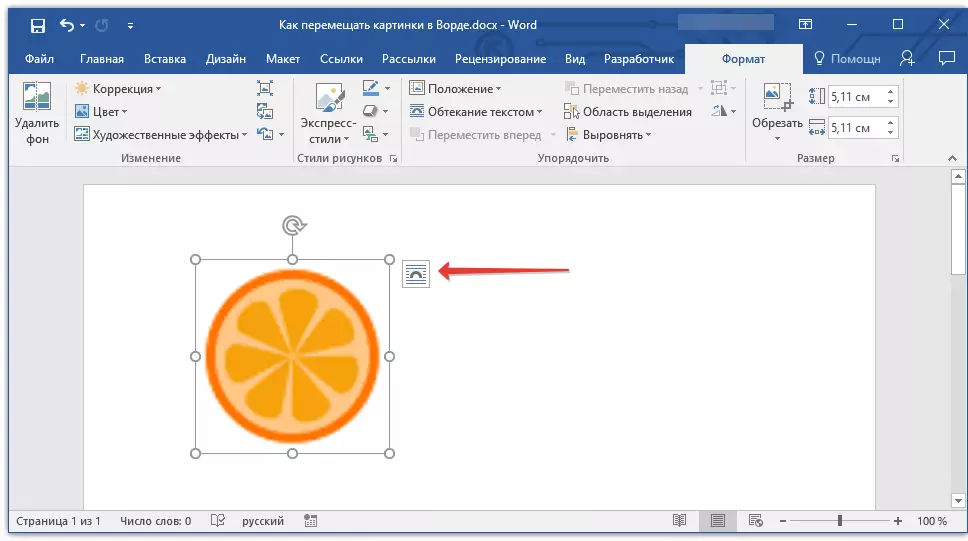
ಪಾಠ: ಪದದಲ್ಲಿ ಆಂಕರ್ ಅನ್ನು ಹೇಗೆ ಹಾಕಬೇಕು
ಈ ಐಕಾನ್ ಅನ್ನು ಕ್ಲಿಕ್ ಮಾಡುವುದರ ಮೂಲಕ, ನೀವು ಸರಿಯಾದ ಮಾರ್ಕ್ಅಪ್ ನಿಯತಾಂಕವನ್ನು ಆಯ್ಕೆ ಮಾಡಬಹುದು.

ಅದನ್ನು ಟ್ಯಾಬ್ನಲ್ಲಿ ಮಾಡಬಹುದು "ಸ್ವರೂಪ" ಡಾಕ್ಯುಮೆಂಟ್ನಲ್ಲಿ ರೇಖಾಚಿತ್ರವನ್ನು ಸೇರಿಸುವ ನಂತರ ಅದು ತೆರೆಯುತ್ತದೆ. ಅಲ್ಲಿ ಒಂದು ನಿಯತಾಂಕವನ್ನು ಆಯ್ಕೆ ಮಾಡಿ. "ಕರ್ವಿಂಗ್ ಪಠ್ಯ".
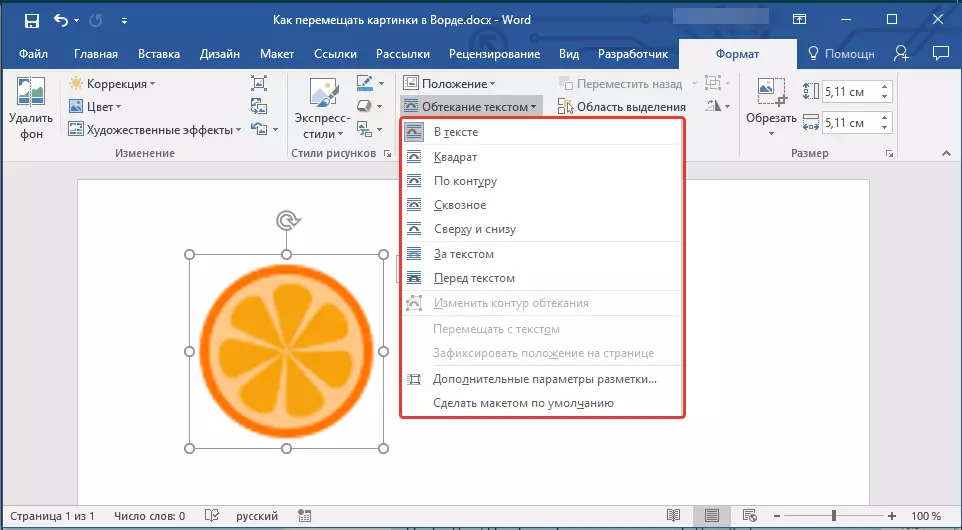
ಸೂಚನೆ: "ಕರ್ವಿಂಗ್ ಪಠ್ಯ" - ಇದು ಮುಖ್ಯ ಪ್ಯಾರಾಮೀಟರ್ ಆಗಿದೆ, ಇದರಿಂದಾಗಿ ನೀವು ಪಠ್ಯದೊಂದಿಗೆ ಡಾಕ್ಯುಮೆಂಟ್ನಲ್ಲಿ ಚಿತ್ರವನ್ನು ಪ್ರವೇಶಿಸಬಹುದು. ನಿಮ್ಮ ಕೆಲಸವು ಚಿತ್ರವನ್ನು ಖಾಲಿ ಪುಟದಲ್ಲಿ ಸರಿಸಲು ಸುಲಭವಲ್ಲದಿದ್ದರೆ, ಆದರೆ ಸುಂದರವಾದ ಮತ್ತು ಸರಿಯಾಗಿ ಪಠ್ಯವು ಪಠ್ಯವಿದೆ, ನಮ್ಮ ಲೇಖನವನ್ನು ಓದಲು ಮರೆಯದಿರಿ.
ಪಾಠ: ಪದದಲ್ಲಿ ಪಠ್ಯದೊಂದಿಗೆ ಸ್ಟ್ರೀಮಿಂಗ್ ಚಿತ್ರಗಳನ್ನು ಹೌ ಟು ಮೇಕ್
ಇದರ ಜೊತೆಗೆ, ಸ್ಟ್ಯಾಂಡರ್ಡ್ ಮಾರ್ಕ್ಅಪ್ ನಿಯತಾಂಕಗಳು ನಿಮಗೆ ಸರಿಹೊಂದುವುದಿಲ್ಲವಾದರೆ ಬಟನ್ ಮೆನುವಿನಲ್ಲಿ "ಕರ್ವಿಂಗ್ ಪಠ್ಯ" ನೀವು ಆಯ್ಕೆ ಮಾಡಬಹುದು "ಸುಧಾರಿತ ಮಾರ್ಕ್ಅಪ್ ನಿಯತಾಂಕಗಳು" ಮತ್ತು ಅಲ್ಲಿ ಅಗತ್ಯ ಸೆಟ್ಟಿಂಗ್ಗಳನ್ನು ನಿರ್ವಹಿಸಿ.
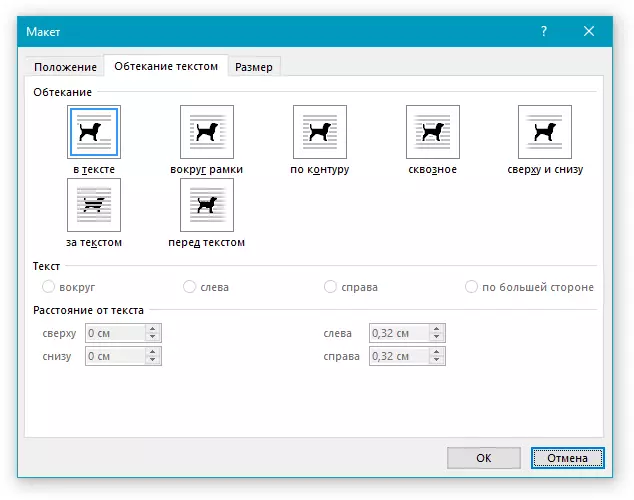
ಆಯ್ಕೆಗಳು "ಪಠ್ಯದೊಂದಿಗೆ ಸರಿಸಿ" ಮತ್ತು "ಪುಟದಲ್ಲಿ ಸ್ಥಾನವನ್ನು ಸುರಕ್ಷಿತವಾಗಿರಿಸಿ" ಅವರು ತಮ್ಮನ್ನು ತಾವು ಮಾತನಾಡುತ್ತಾರೆ. ಮೊದಲ ಚಿತ್ರವನ್ನು ಆಯ್ಕೆ ಮಾಡುವಾಗ ಡಾಕ್ಯುಮೆಂಟ್ನ ಪಠ್ಯ ವಿಷಯದೊಂದಿಗೆ ಚಲಿಸಲಾಗುವುದು, ಅದು ಸಹಜವಾಗಿ ಬದಲಾಗಬಹುದು ಮತ್ತು ಪೂರಕವಾಗಿದೆ. ಎರಡನೆಯದು - ಚಿತ್ರದ ನಿರ್ದಿಷ್ಟ ಸ್ಥಳದಲ್ಲಿ ಚಿತ್ರವು ಪಠ್ಯಕ್ಕೆ ಮತ್ತು ಡಾಕ್ಯುಮೆಂಟ್ನಲ್ಲಿ ಒಳಗೊಂಡಿರುವ ಯಾವುದೇ ಇತರ ವಸ್ತುಗಳು ಸಂಭವಿಸುವುದಿಲ್ಲ.
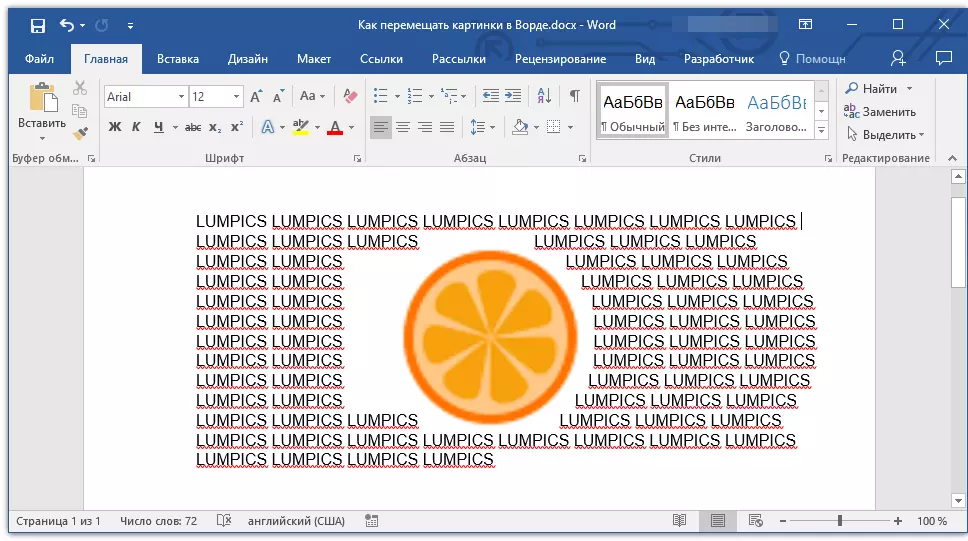
ನಿಯತಾಂಕಗಳನ್ನು ಆಯ್ಕೆ ಮಾಡಿ "ಪಠ್ಯ" ಅಥವಾ "ಪಠ್ಯ ಮೊದಲು" ನೀವು ಪಠ್ಯ ಮತ್ತು ಅದರ ಸ್ಥಾನವನ್ನು ಬಾಧಿಸದೆ ಡಾಕ್ಯುಮೆಂಟ್ನಲ್ಲಿ ಚಿತ್ರವನ್ನು ಮುಕ್ತವಾಗಿ ಚಲಿಸಬಹುದು. ಮೊದಲ ಪ್ರಕರಣದಲ್ಲಿ, ಪಠ್ಯವು ಚಿತ್ರದ ಮೇಲೆ, ಎರಡನೆಯದು - ಅದರ ಹಿಂದೆ. ಅಗತ್ಯವಿದ್ದರೆ, ನೀವು ಯಾವಾಗಲೂ ಮಾದರಿಯ ಪಾರದರ್ಶಕತೆಯನ್ನು ಬದಲಾಯಿಸಬಹುದು.
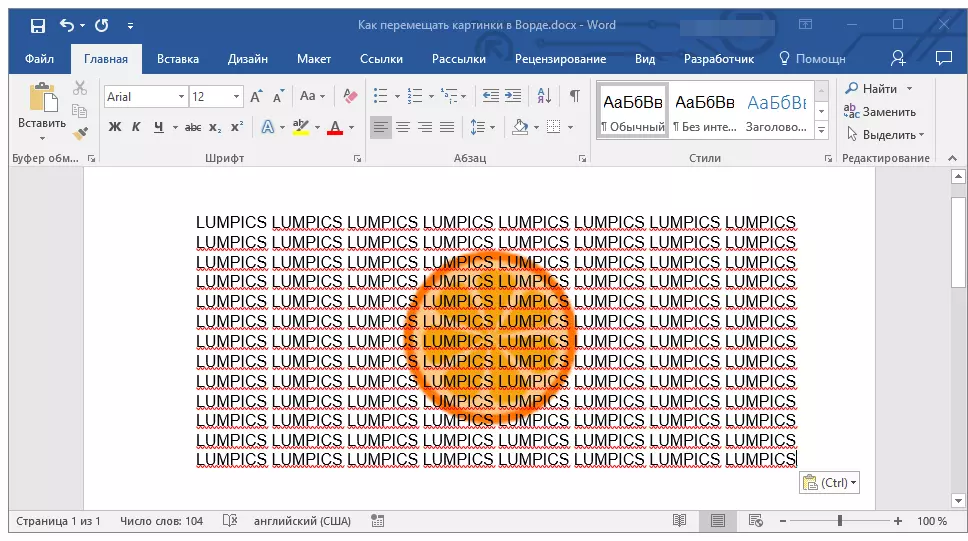
ಪಾಠ: ಪದದಲ್ಲಿ ಪಾರದರ್ಶಕತೆ ಚಿತ್ರಗಳನ್ನು ಹೇಗೆ ಬದಲಾಯಿಸುವುದು
ನೀವು ಚಿತ್ರವನ್ನು ಕಟ್ಟುನಿಟ್ಟಾಗಿ ಲಂಬವಾದ ಅಥವಾ ಸಮತಲ ದಿಕ್ಕಿನಲ್ಲಿ ಚಲಿಸಬೇಕಾದರೆ, ಕೀಲಿಯನ್ನು ಕ್ಲಾಂಪ್ ಮಾಡಿ ಶಿಫ್ಟ್ ಮತ್ತು ಸರಿಯಾದ ದಿಕ್ಕಿನಲ್ಲಿ ಮೌಸ್ನೊಂದಿಗೆ ಎಳೆಯಿರಿ.
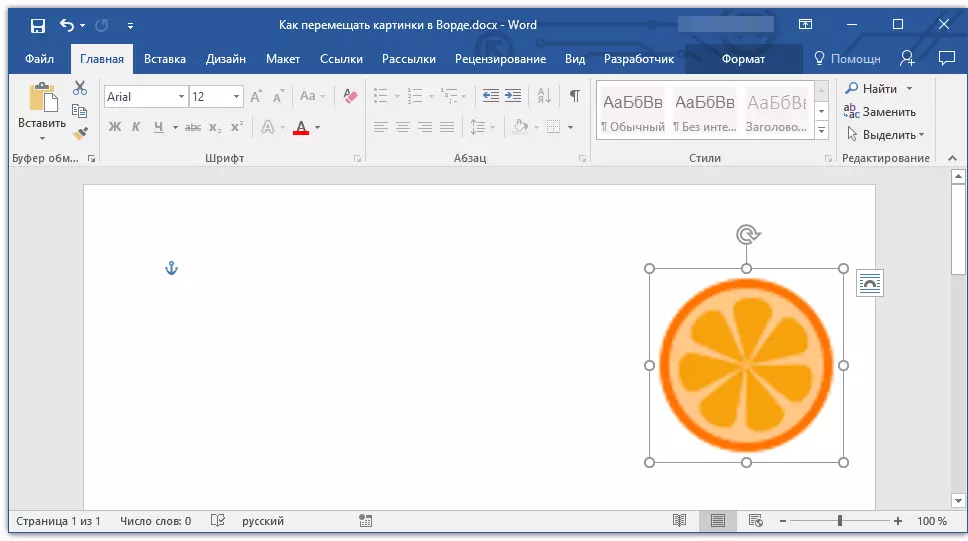
ಸಣ್ಣ ಹಂತಗಳಲ್ಲಿ ಚಿತ್ರವನ್ನು ಸರಿಸಲು, ಮೌಸ್ನೊಂದಿಗೆ ಅದರ ಮೇಲೆ ಕ್ಲಿಕ್ ಮಾಡಿ, ಕೀಲಿಯನ್ನು ಹಿಡಿಯಿರಿ "Ctrl" ಮತ್ತು ಕೀಬೋರ್ಡ್ ಮೇಲೆ ಬಾಣವನ್ನು ಬಳಸಿಕೊಂಡು ವಸ್ತುವನ್ನು ಸರಿಸಿ.
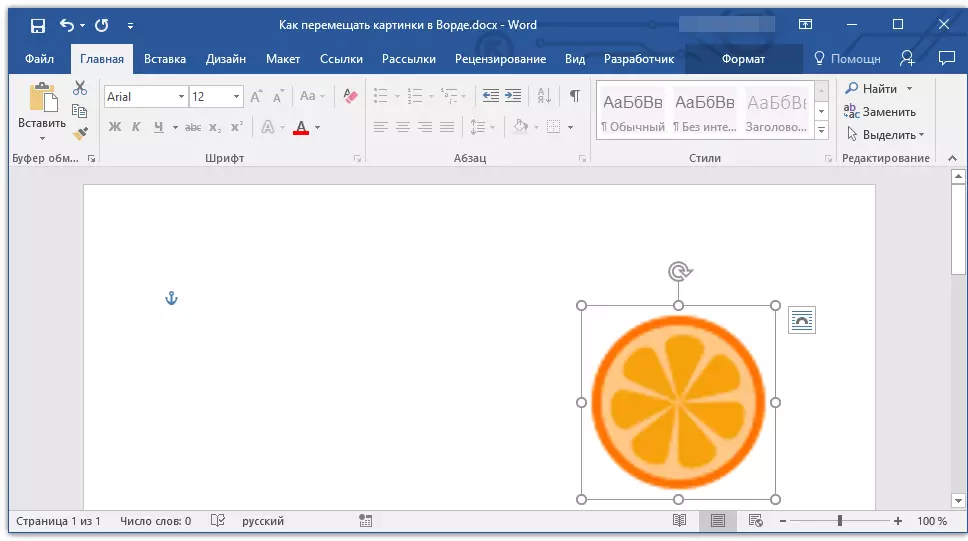
ಅಗತ್ಯವಿದ್ದರೆ, ಚಿತ್ರವನ್ನು ತಿರುಗಿಸಿ, ನಮ್ಮ ಸೂಚನೆಗಳನ್ನು ಬಳಸಿ.
ಪಾಠ: ಪದದಲ್ಲಿ ರೇಖಾಚಿತ್ರವನ್ನು ಹೇಗೆ ತಿರುಗಿಸುವುದು
ಅದು ಅಷ್ಟೆ, ಈಗ ನೀವು ಮೈಕ್ರೋಸಾಫ್ಟ್ ವರ್ಡ್ನಲ್ಲಿ ಚಿತ್ರಗಳನ್ನು ಹೇಗೆ ಚಲಿಸಬೇಕೆಂಬುದು ನಿಮಗೆ ತಿಳಿದಿದೆ. ಈ ಪ್ರೋಗ್ರಾಂನ ಸಾಮರ್ಥ್ಯಗಳನ್ನು ನಿರ್ವಹಿಸಲು ಮುಂದುವರಿಸಿ, ಮತ್ತು ನಿಮಗಾಗಿ ಈ ಪ್ರಕ್ರಿಯೆಯನ್ನು ಸುಲಭಗೊಳಿಸಲು ನಾವು ನಮ್ಮ ಪ್ರಯತ್ನವನ್ನು ಮಾಡುತ್ತೇವೆ.
